首先看一下故障图:
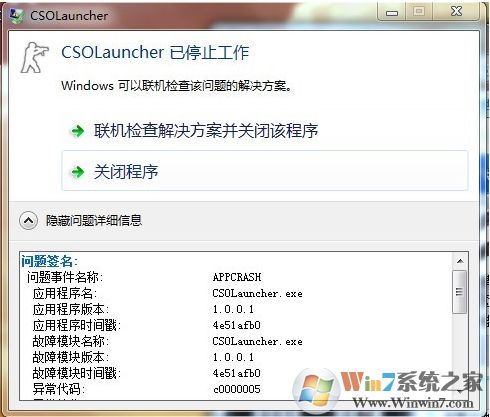
解决方法如下:
1、开始→运行→输入cmd→回车,在命令提示符下输入下面命令
for %1 in (%windir%\system32\*.dll) do regsvr32.exe /s %1回车。
2、完成后,在输入下面的
for %i in (%windir%\system32\*.ocx) do regsvr32.exe /s %i 回车。
如果怕输入错误,可以复制这两条指令,然后在命令提示符后击鼠标右键,打“粘贴”,回车,耐心等待,直到屏幕gun动停止为止。(重启电脑)。
一般来说通过上面的步骤可以完成修复,如果不行小编的建议是重装一下系统,肯定可以解决。